| Pré. | Proc. |
Créer des éléments
Enterprise Architect fournit un certain nombre de façons de créer des éléments complètement nouveaux et ceux dérivés d'éléments existants. La méthode la plus simple pour créer un nouvel élément consiste à faire glisser l'icône du type d'élément requis de la boîte à outils Diagramme vers un diagramme , comme illustré.
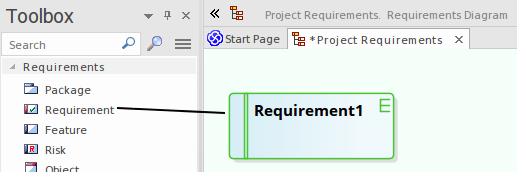
Cette méthode crée l'élément conformément à la norme système pour ce type d'élément. Vous pouvez également fournir des définitions d'éléments alternatives auxquelles les icônes de la boîte à outils font référence (à l'aide de la boîte de dialogue "Préférences" du système, des Motifs ou Gabarits d'éléments) et ajouter d'autres définitions d'éléments à l'aide de Profils et Technologies MDG (fournis avec le système ou développés par votre équipe de projet).
Notes
- Un moyen rapide d'appliquer les principales facilités de la boîte à outils est d'appuyer sur la touche Espace ou sur la touche Inser, affichant le menu 'Raccourci boîte à outils' ; à l'aide de la souris, vous pouvez également afficher ce menu en maintenant le bouton gauche enfoncé et en cliquant sur le bouton droit
- Si vous créez plusieurs éléments d'un même type, après avoir créé le premier, appuyez simplement sur Maj+F3 ou Ctrl+clic pour créer l'élément suivant de ce type
- Une fois que vous avez créé un élément, vous pouvez le réutiliser en le faisant glisser depuis la fenêtre du Navigateur et en le déposant sur vos diagrammes
- Il est parfois utile d'ajouter des éléments directement à un Paquetage , sans les ajouter à un diagramme ; vous pouvez le faire dans la fenêtre Navigateur
Apprenez Plus
- Créer des éléments à l'aide de la boîte à Diagram Toolbox
- Créer des éléments à l'aide du menu Toolbox Shortcut Menu
- Set Up Templates Package pour générer des éléments à partir de
- Drop Elements from Browser Window pour créer un élément
- Add Elements Directly To Packages
- Create New Elements à l'aide du Quick Linker
- Créer des éléments à l'aide du The Context Menu
- Créer des éléments à partir d'un fichier texte (dans Create Requirements )
- Modifier les apparences des éléments standards ( Diagram Gradients and Background et Diagram Appearance Options )
- Use a Pattern pour créer un groupe d'éléments
- Créer des éléments Using UML Profiles
- Behavioral Diagram Elements
- Structural Diagram Elements